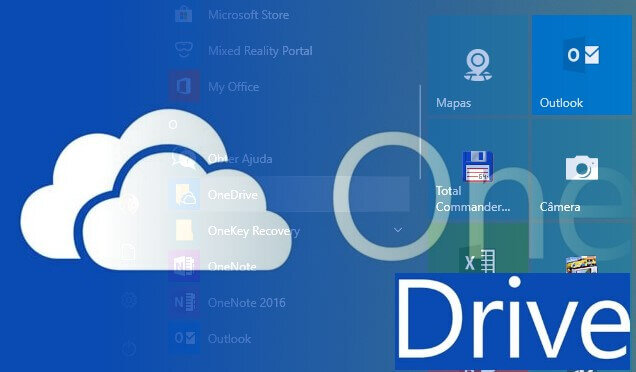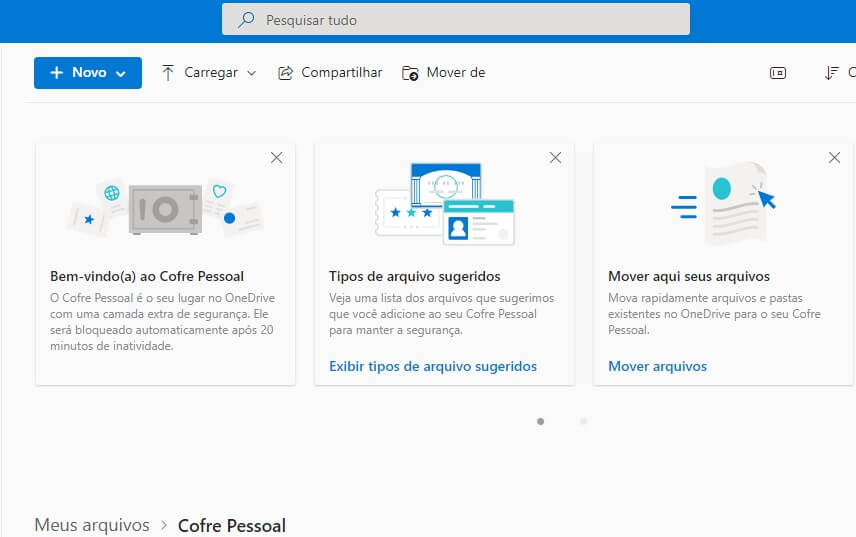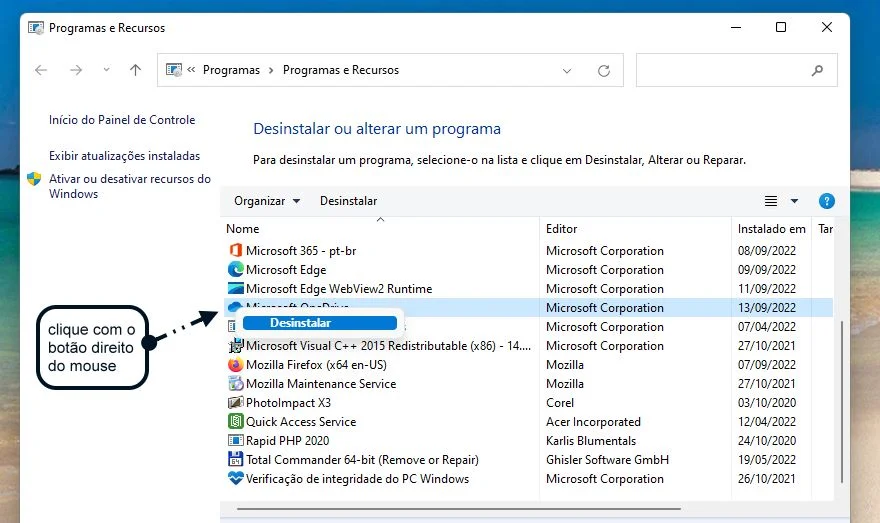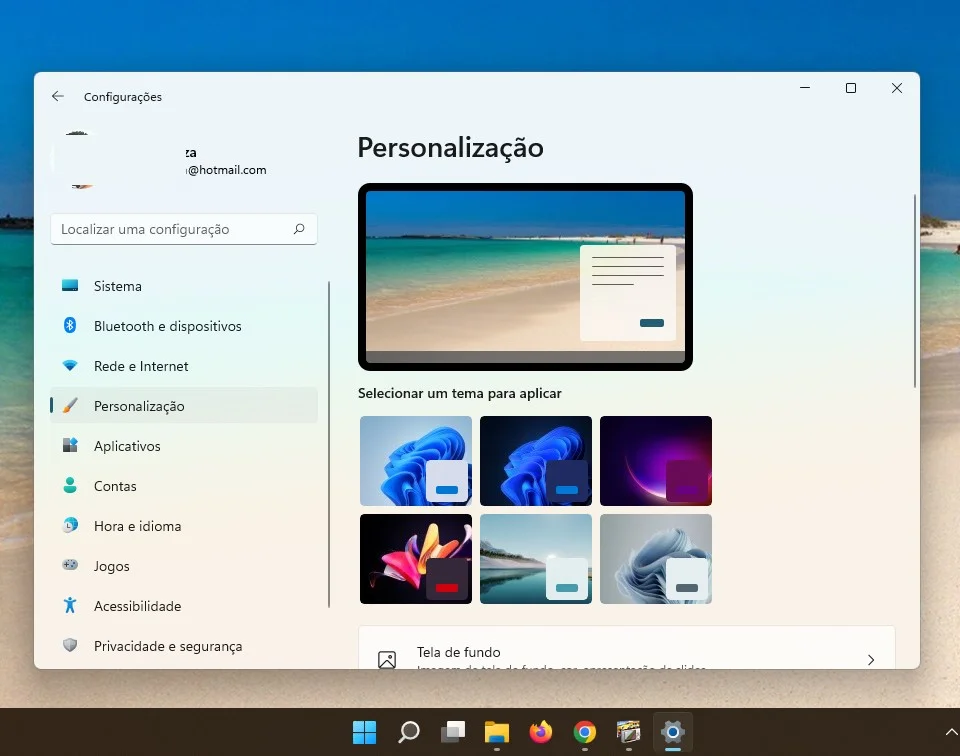OneDrive Cloud
Como baixar e instalar o OneDrive no iPhone
A Microsoft fornece aplicativos do OneDrive para dispositivos Android e iOS. E aqui você vai saber como baixar, instalar e configurar o OneDrive no seu iPhone ou iPad.
Instale e use o aplicativo OneDrive para iPhone, iPad ou iPod Touch para armazenar, acessar e compartilhar documentos e outros arquivos na nuvem.
Instalar o aplicativo OneDrive da App Store no iPhone ou iPad
- Abra a App Store e procure OneDrive na barra de pesquisa.
- Digite OneDrive na caixa de pesquisa para encontrar o aplicativo.
- Em seguida, quando os resultados da pesquisa aparecerem, toque no aplicativo Microsoft OneDrive.
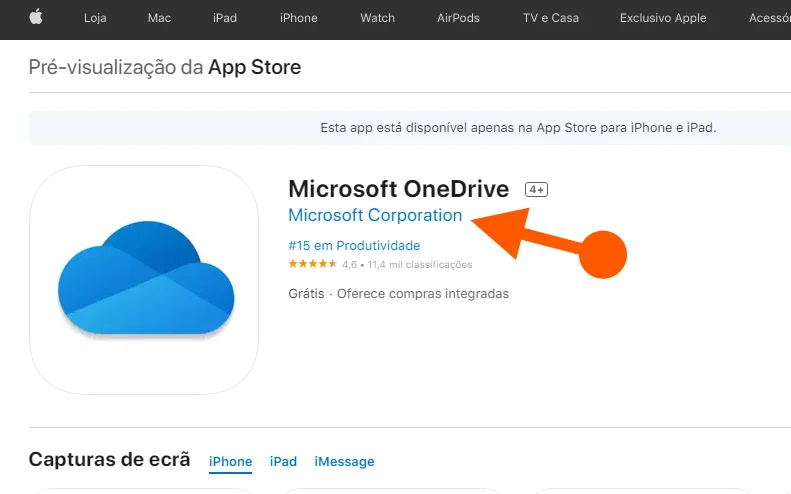
- Selecione o botão Gratuito no aplicativo, se ele aparecer.
- Depois de abrir a página do aplicativo OneDrive na App Store, toque no botão Instalar.
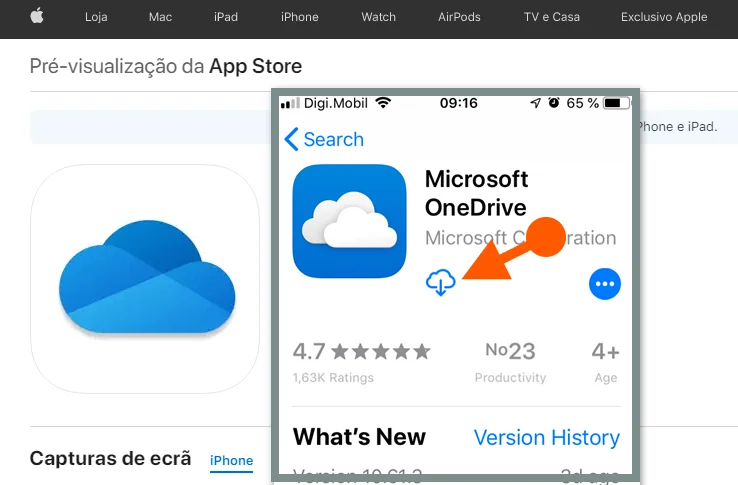
- Aguarde o download e a instalação do aplicativo OneDrive: você pode ver o progresso na página do aplicativo.
- Digite seu ID da Apple e senha da App Store, se solicitado.
- Assim que o aplicativo estiver instalado, ele aparecerá na tela inicial.
- Toque em qualquer aplicativo do Office para abri-lo. Deslize pela introdução e toque em Entrar.
- Digite seu endereço de e-mail. Exemplo: seunome@seuprovedor.com e sua senha.
Agora você poderá acessar seus documentos armazenados em sua biblioteca do OneDrive.
Antes de poder editar ou criar arquivos do Word, Excel, PowerPoint ou OneNote em seu iPhone, você também precisa instalar os aplicativos Word, Excel, PowerPoint e OneNote. Quando você tentar criar e, ou editar no OneDrive, ele o redirecionará para os aplicativos do Office e os sincronizará com sua biblioteca do OneDrive.